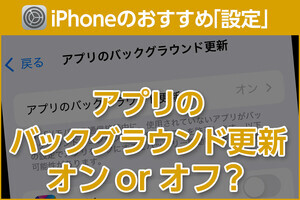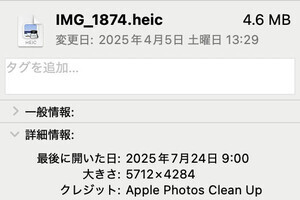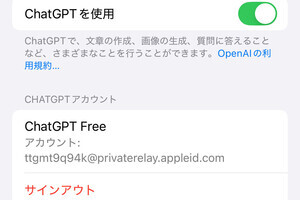4月1日の深夜2時、生成AIを活用したアップルの「Apple Intelligence」がいよいよ日本で使えるようになりました。Apple Intelligenceは、iPhoneやiPad、Macなどのアップル製品で利用できる生成AIで、「長いメールの要点を知りたい」「新しいクラスメートに向けた自己紹介文を作りたい」「自分の似顔絵を作りたい」といった日常生活での要望をスマートにかなえてくれます。ふだん使っているメールやメッセージ、メモなどのアプリで利用でき、ほかの生成AIのように難しいプロンプトを入力する必要は一切ありません。
まるで自分のiPhoneに有能な秘書や助手がやってきたかのように活躍するApple Intelligence、多くの機能のなかから、特に使える注目機能を速報でご紹介します。
-

Apple Intelligenceがいよいよ日本語環境でも使えるように! 生成AIの存在を意識することなく、いつものアプリで生成AIならではの便利な機能が享受できるのがApple Intelligenceの特徴だ
日本でもiOS 18.4でApple Intelligenceに対応
4月1日の深夜2時、ソフトウエアアップデートによりiOS 18.4、iPadOS 18.4、macOS Sequoia 15.4の提供が始まりました。A18チップを搭載したiPhone 16シリーズをはじめ、対応デバイスをこれらの最新OSにアップデートすれば、いよいよ日本でもApple Intelligenceが使えるようになります。
生成AIを活用したさまざまな機能をもたらしてくれるApple Intelligenceですが、専用のアプリを利用するのではなく、既存のアプリで利用できるのがポイント。つまり、メールやメモなどのおなじみのアプリが、Apple Intelligenceでいっそう便利になるわけです。いくつものアプリを行ったり来たりする必要はありません。
文章のテイストが柔軟自在!「作文ツール」
まず活用しがいがありそうな機能が「作文ツール」の「リライト」機能です。メモアプリやメールアプリなどで作成した文章を、友だちなどに送信するのに向くフレンドリーな印象に修正したり、ビジネスでも使えるフォーマルな印象に修正できます。
修正は簡単。アプリのApple Intelligenceボタンをタップし、「フレンドリー」や「プロフェッショナル」をタップするだけ。もとの文章が箇条書きでも、見栄えのする文章に仕上げてくれます。
長いメールもワンタッチで数行に要約できる
メールは、メール本文の要約機能がとても便利に使えます。要約は簡単で、メールアプリの上部に追加された「要約する」のアイコンをタップするだけ。数秒でメールを数行に要約してくれます。
Siriも強化、声を出さずに文字で指示が出せるように
SiriもApple Intelligenceの登場でパワーアップしました。ChatGPTとの連携が可能になり、「1泊2日の京都旅行で観光地を巡るおすすめルートを教えて」といった複雑な問いにも対応。さらに、声を出して尋ねられないない状況でも、iPhoneの画面の最下段をダブルタップすることで、キーボードの文字入力でリクエストが出せるようになりました。
【動画】Siriを起動して、旅行プランの作成を頼んだところ。ユーザーの許可を得たうえでChatGPTを呼び出して、詳細な内容に仕上げてくれた
写真内の不要なものを取り除く待望の「クリーンアップ」
撮影した写真に写り込んだ不要な被写体や人を取り除く「クリーンアップ」の機能も搭載されました。写真アプリで消しゴムのアイコンからクリーンアップに入り、不要な被写体を囲めば被写体を検出して虹色で表示し、タップするだけで背景補完による自然な描写とともに除去できます。クリーンアップは、iPhoneで撮影した写真だけでなく、ミラーレスカメラで撮影してiPhoneに転送した写真にも対応します。
写真は話し言葉で検索できるように
写真アプリでは、「自然言語検索」に対応したのも注目です。人に説明するように「パパが猫と遊んでいる」といった自然な言葉で検索できるようになりました。
思い通りの絵文字を作り、送信できる「ジェン文字」も
絵文字を作成する「ジェン文字」も、Apple Intelligenceで加わった新機能の1つです。メッセージアプリなどで「ジェン文字」をタップすれば作成の画面に移り、作りたい絵文字の内容を文字で入力すれば簡単に作成できます。
iPhoneカメラで調べもの「ビジュアルインテリジェンス」
iPhoneのカメラがとらえたものの詳細な情報を表示する機能が「ビジュアルインテリジェンス」。雑誌に載っていた写真の隅に写り込んでいた小物が気になった場合も、ビジュアルインテリジェンスを呼び出して撮影するだけで、似たものを検索できます。文章の要約もできるので、映画や美術展のパンフレットに掲載されている解説文もサッと要点をチェックできます。
対応機種は限られており、買い替えるなら「iPhone 16e」が狙い目か
このように魅力的な機能を多く備えるApple Intelligenceですが、高度な処理を実行するため、対応機種が限られています。iPhoneは、iPhone 16シリーズ全機種と、iPhone 15 Pro/15 Pro Maxのみに限られます。このことから、現在もっとも安価に購入できるApple Intelligence対応iPhoneは、先日販売が始まったiPhone 16eになります。
Apple Intelligenceは、生成AIをまったく使ったことがない人でも、生成AIの存在を意識せずにさまざまな便利な機能が享受できるのがメリット。運よく対応機種を使っている人は、OSのアップデートを済ませてApple Intelligenceの世界に入ってみてください。